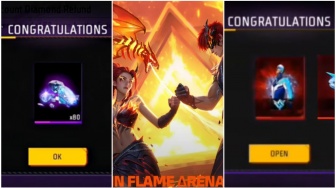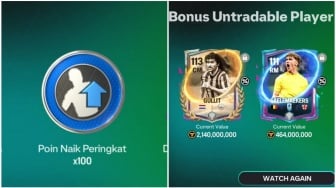Pengguna bisa menggunakan Google Drive untuk menandatangani dokumen PDF di Android. Untuk melakukannya, buka PDF, klik tombol edit di kanan bawah, kemudian ketuk alat pena di kiri bawah dan pilih warna serta ketebalan garis untuk tanda tangan.
Setelah selesai, pengguna dapat menandatangani langsung di dokumen. Gunakan tombol penghapus atau Undo pada toolbar untuk kembali atau memulai ulang jika pengguna membuat kesalahan.
4. Cara menandatangani dokumen PDF di iOS dan iPadOS
Fitur penandatanganan digital di iOS dan iPadOS sangat mirip dengan fitur di macOS. Buka PDF di File, lalu ketuk ikon di pojok kanan bawah yang terlihat seperti pena. Itu akan menampilkan daftar tanda tangan yang ada, termasuk yang mungkin sudah dibuat di Mac.
Pengguna juga dapat mengetuk Add atau Remove Signature dan ikon tambah untuk membuat tanda tangan baru menggunakan jari atau Apple Pencil.
Setelah memilih tanda tangan, pengguna dapat mengubah posisinya pada dokumen dengan menyeretnya menggunakan jari dan mengubah ukurannya dengan menggerakkan garis biru di sekitar tepinya.
Itulah cara mudah untuk menandatangani dokumen PDF secara digital di HP dan laptop.